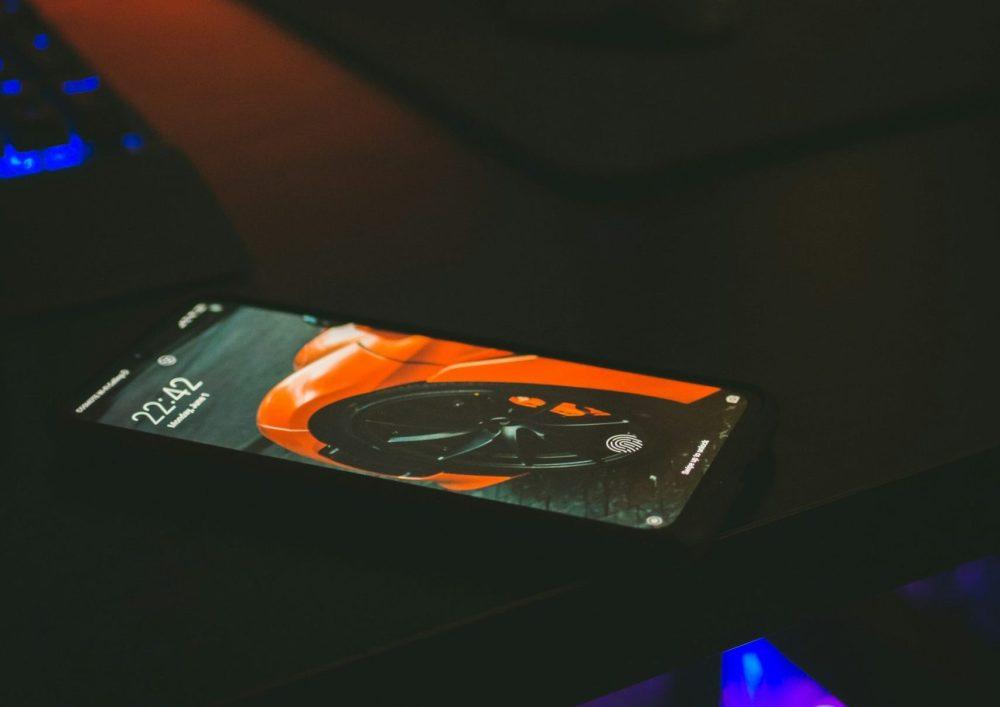Aprende a evitar el bloqueo FRP en dispositivos Android. ¡Sigue nuestra guía paso a paso para obtener soluciones rápidas y sencillas para recuperar el acceso a tu teléfono!
En el mundo moderno de la tecnología, la necesidad de proteger los dispositivos móviles es muy importante. FRP se refiere a la protección contra restablecimiento de fábrica, que impide que los usuarios utilicen el dispositivo después de un restablecimiento de fábrica no autorizado. Sin embargo, un determinado grupo de usuarios que están autorizados en realidad se convierten en víctimas del bloqueo FRP y no pueden desbloquear sus propios dispositivos.
Aquí es donde eludir el bloqueo de FRP se vuelve esencial para recuperar el acceso y el control. Omitir bloqueo FRP es un servicio cada vez más importante que utilizan las personas que olvidaron su nombre de usuario y contraseña de Google o adquirieron un dispositivo usado con un bloqueo FRP de Google. En este artículo, le mostraremos cómo omitir el bloqueo FRP de Google para mantener su dispositivo seguro y evitar riesgos. Empecemos.
Parte 1: ¿Qué es el bloqueo FRP y cómo desbloquearlo?
Google desarrolló la protección de restablecimiento de fábrica (FRP) como medida de seguridad para minimizar las posibilidades de acceso no autorizado a dispositivos Android después del restablecimiento de los datos de fábrica. Los bloqueos FRP requieren que el usuario ingrese las credenciales de la cuenta de Google vinculada al dispositivo y sincronizadas antes de poder restablecerlo. Si un teléfono es robado o extraviado, los usuarios no autorizados no pueden borrarlo fácilmente y darle un buen uso. Entonces, en este caso, ¿cómo se evita el bloqueo FRP?
Sí, puedes evitar el bloqueo de Google FRP. Existen muchos métodos diferentes para desbloquear dispositivos bloqueados por FRP. Estos métodos no son iguales para todos; las tácticas empleadas varían en su complejidad y éxito según el dispositivo y la versión de Android.
La omisión del bloqueo FRP solo se debe realizar en dispositivos propiedad del usuario o con su permiso explícito. El uso de estas técnicas para obtener acceso a dispositivos es una práctica poco ética en la que nadie debería participar. Sin embargo, estas técnicas son útiles para los usuarios finales que han olvidado sus contraseñas o han comprado dispositivos de segunda mano bloqueados con FRP.
Parte 2: Cómo evitar el bloqueo de FRP de forma gratuita
Evitar el bloqueo FRP se vuelve indispensable si has olvidado las credenciales de tu cuenta de Google o si has comprado un teléfono bloqueado de segunda mano. Existen formas gratuitas de evitar el bloqueo FRP, pero cada una de ellas tiene su propia complejidad y requisitos, como por ejemplo:
Método 1. Cómo omitir el bloqueo FRP con el teclado Samsung
Si utiliza la función Samsung Keyboard, puede eliminar fácilmente los bloqueos FRP de los teléfonos Samsung. Este método hace uso del permiso de accesibilidad otorgado en la aplicación Samsung Keyboard para revisar la configuración y borrar el bloqueo FRP de Google. Este es un método claro, ya que no se necesitan herramientas ni software, por lo que cualquier usuario de la versión Android 11 a 14 puede hacerlo. Los pasos son los siguientes:
1. Inicie su dispositivo: después de reiniciar su teléfono, toque Iniciar.
2. Accede a Agregar red: si aparece una red agregada en tu pantalla, haz clic en ella. Luego, selecciona el “Icono de configuración” en las opciones del teclado Samsung.
3. Restablecer la configuración del teclado:
●Desplácese hacia abajo hasta encontrar Restablecer configuración predeterminada y haga clic en él.
●A continuación, haga clic en Restablecer configuración del teclado y confirme el restablecimiento.
●Además, haga clic en Borrar predicción personalizada y confirme el borrado.
4.Ajustar la configuración del idioma:
●Vuelva atrás y desplácese hacia arriba para encontrar Idioma y Tipo.
●Haga clic en los tres puntos en la esquina y seleccione Buscar actualizaciones.
●Seleccione Inglés (EE. UU.), una vez que se complete la actualización, haga clic en Administrar entradas.
●Habilite tanto inglés (EE. UU.) como inglés (Reino Unido).
5. Marque códigos de emergencia:
●Vuelve atrás y toca Llamada de emergencia.
●Marque el siguiente código: *#999*1883*2400*# y tome nota del mismo.
●Nuevamente, regrese a Llamada de Emergencia y marque: *#*#1115362894027*#*#.
6.Cambiar idioma:
●Regrese a la pantalla Inicio y seleccione Inglés de la lista de idiomas.
●Seleccione Inglés (Australia) y haga clic en Aceptar.
7. Configuración completa:
●Haga clic en Menú Inicio y acepte los términos en la siguiente pantalla.
●Haga clic nuevamente en la red publicitaria y seleccione Configuración en el teclado Samsung.
●Repita los pasos para restablecer la configuración predeterminada, restablecer la configuración del teclado y borrar predicciones personalizadas.
8.Completar el bypass:
●Regrese a la pantalla de Inicio y toque Iniciar.
●Acepte los términos nuevamente y luego haga clic en Siguiente. Espere a que Android esté listo.
●Cuando se le solicite, seleccione No copiar en el menú inferior.
●Ahora deberías ver que el bloqueo de FRP se ha anulado correctamente. Puedes iniciar sesión con tu cuenta de Google y completar los pasos de configuración restantes.
Método 2. Omitir el bloqueo de FRP con FRP Bypass APK
Uno de los métodos que se utilizan para evitar el bloqueo de FRP es el uso de FRP Bypass APK. Hay muchas herramientas y APK disponibles que afirman eliminar el bloqueo de FRP de los dispositivos Android. Sin embargo, en la práctica, muchas de estas aplicaciones no son fáciles de usar. Antes de decidirse a utilizar un APK para evitar FRP, debe elegir un sitio web de descarga confiable.
A continuación se explica cómo omitir el bloqueo de FRP en su dispositivo móvil paso a paso usando FRP Bypass APK:
1. Conéctese a Internet: Conecte su dispositivo bloqueado por FRP a la red Wi-Fi. Esto es importante porque necesitará Internet para abrir las aplicaciones requeridas y cambiar la configuración.
2. Accede al navegador Chrome: tendrás que acceder al navegador Chrome, a la Búsqueda de Google o a la versión antigua 5.1.1 de APK de YouTube. Puedes encontrar un enlace directo en el sitio web, respectivamente. En Internet hay muchos videos sobre esto.
3. Accede a Ajustes del dispositivo: tendrás que acceder a los ajustes de tu dispositivo móvil. Hay un enlace directo disponible en la página de bypass que te llevará a los ajustes de forma muy sencilla.
4. Busque el modelo de su dispositivo: como los pasos que muestran cómo acceder a la configuración en modo de omisión pueden variar de un dispositivo Android a otro, es mejor buscar el modelo específico de su dispositivo en Internet. De esta manera, sabrá qué hacer a continuación.
5. Siga las instrucciones: después de llegar a los ajustes, siga las instrucciones en su dispositivo para completar los pasos restantes.
Parte 3: Cómo evitar el bloqueo FRP con la descarga gratuita de software para PC
El software para PC es una opción práctica para evitar el bloqueo FRP en dispositivos Android. Con el software adecuado, los usuarios pueden desbloquear sus dispositivos con unos pocos clics. Uno de los buenos ejemplos de este tipo de programas es iToolab UnlockGo (Androide), que desbloquea los bloqueos de Google FRP en diferentes teléfonos Android. Ahora, examinemos las características de la herramienta:
●Alta tasa de éxito: Equipada con tecnología avanzada y diferentes soluciones, la herramienta ofrece una alta tasa de éxito.
●Proceso de eliminación rápida: Puedes omitir el bloqueo de FRP en unos minutos.
●Compatibilidad: Es compatible con muchos dispositivos Android que ejecutan Android 5-14, como Samsung, Xiaomi, Redmi, Motorola y más.
●Soporte Integral: Si encuentra algún problema durante el uso, puede comunicarse con el equipo técnico para obtener ayuda.
El procedimiento para desbloquear el bloqueo FRP en dispositivos Samsung a través de iToolab UnlockGo (Android) es sencillo. Para todas las versiones del modelo Samsung USA hasta Android 14/15, siga estos pasos:
Paso 1: Conecte el dispositivo Samsung a una computadora
Asegúrate de instalar el programa UnlockGo (Android) en tu computadora. Conecta tu dispositivo Samsung a tu PC mediante un cable USB. Elige la opción Bypass Samsung FRP (Google Lock) y pulsa el botón Start.

Paso 2: Elige la opción más adecuada
Elige las opciones de desbloqueo que correspondan a tu sistema Android. Haz clic en Siguiente para continuar con la operación. Si tienes un modelo Samsung USA, selecciónalo.

Paso 3: Continúe con el paso de eliminación
UnlockGo (Android) iniciará la eliminación del bloqueo de Google del dispositivo Samsung.

Una vez que hayas terminado con todas las tareas y te sientas listo, reinicia tu dispositivo Samsung. Verás que tu cuenta de Google ha desaparecido de tu dispositivo, por lo que puedes usarla como quieras.

Reflexiones Finales:
Desbloquear el bloqueo FRP puede parecer una tarea imposible, pero no es tan difícil como parece. Hay varias herramientas disponibles para trabajar con la omisión de FRP; sin embargo, la más innovadora de todas es el software iToolab UnlockGo (Android). No requiere ninguna habilidad especial por tu parte. Con un solo clic de un botón, puedes volver a ingresar a tu dispositivo fácilmente sin preocuparte por demasiados procedimientos y procesos. ¡Así que deberías probar iToolab UnlockGo (Android) hoy mismo!